Cómo asignar una letra permanente a un USB o disco duro externo que conectemos en Windows 10

Mientras que hace años el uso de disquetes de diferentes formatos eran el principal sistema de almacenamiento externo de nuestros equipos, desde hace ya un tiempo estos fueron sustituidos primero por las unidades ópticas, y luego por el almacenamiento flash USB y los discos duros extraíbles.
De hecho al hablar de estas unidades de memoria flash, nos referimos a unos versátiles dispositivos de almacenamiento que en estos momentos usamos casi de manera constante, tanto para guardar todo tipo de datos, como para transportarlos entre equipos. Todo ello a pesar de que la nube poco a poco está ganando terreno en el sector del almacenamiento masivo, pero estas unidades de memoria flash aún están muy extendidas y son usadas en todo tipo de entornos.
Pues bien, debido a su extendido uso, es más que probable que muchos de nosotros usemos estos productos de manera habitual y que además tengamos varios de ellos para guardar ficheros y carpetas. Al mismo tiempo, como ya habremos podido comprobar de primera mano en múltiples ocasiones, cada vez que conectamos un dispositivo USB al PC con Windows 10, este le asigna una letra que puede cambiar cada vez, todo ello aunque se trate de la misma memoria que usamos anteriormente en el pasado.
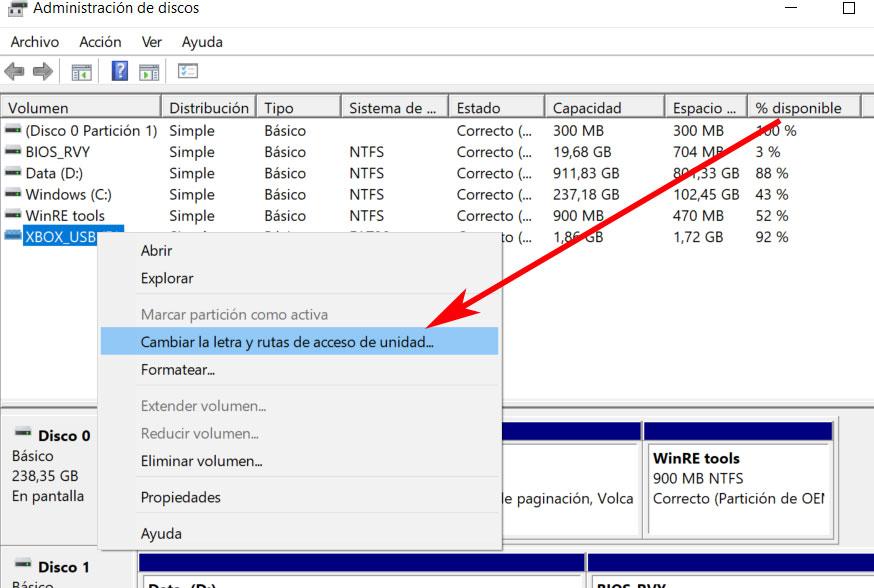
Sin embargo esto es algo que vamos a poder cambiar de manera sencilla, como veremos a continuación, es decir, lograr que el sistema de los de Redmond asigne siempre una determinada letra a un dispositivo USB cada vez que lo conectemos al equipo, lo que nos ayudará a identificarlo de un modo más efectivo si usamos muchos productos de este mismo tipo.
Asigna una letra fija a una unidad de memoria USB en Windows 10
Para lograr este objetivo que os comentamos, primero conectamos la memoria o disco duro al correspondiente puerto USB del equipo, para a continuación pinchar con el botón derecho del ratón en el botón del menú Inicio, y en la lista que aparece nos decantamos por la opción “Administración de discos”. De este modo, una vez estamos situados en la nueva ventana que aparece, localizamos la unidad USB que hemos conectado de entre las que aparecen, y pinchamos sobre la misma con el botón derecho del ratón.
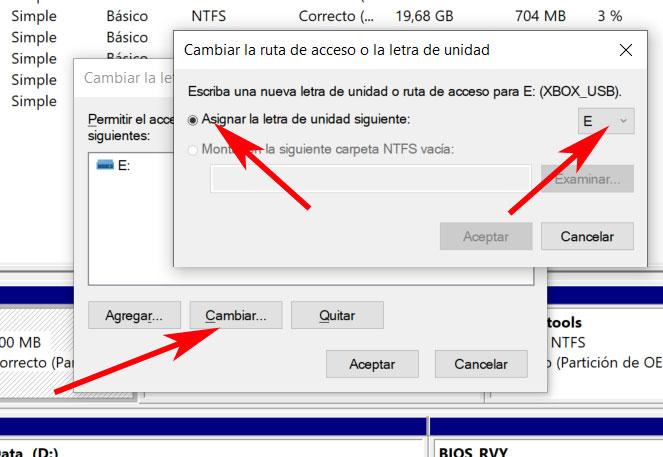
Entonces nos decantamos por pinchar en “Cambiar la letra y rutas de acceso de unidad”, tras lo cual aparece una nueva ventana en la que observamos un botón que nos va a permitir cambiar la letra que el propio sistema operativo ha asignado en un principio a esa unidad de almacenamiento. Así, al pinchar en “Cambiar”, ya tendremos la posibilidad de asignar una nueva letra a ese dispositivo.
De hecho, si nos aseguramos de que la opción que aparece de “Asignar la letra de unidad” está marcada, la nueva que le asignemos quedará guardada para el futuro cuando volvamos a conectar este mismo producto externo. Eso sí, os recomendamos que os decantéis por una letra poco habitual para que esta no entre en conflicto con otras unidades de disco que tengamos ya instaladas, o que conectemos más adelante.
El artículo Cómo asignar una letra permanente a un USB o disco duro externo que conectemos en Windows 10 se publicó en SoftZone.
Fuente: SoftZone https://ift.tt/2JvTvSw Autor: David Onieva
.png)
